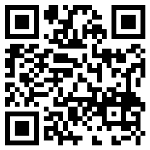آخر تحديث في

هل تتطلع إلى إضفاء الحيوية على تجربة Discord الخاصة بك؟ يمكنك تغيير الخطوط على Discord من هاتفك أو جهاز الكمبيوتر الخاص بك.
قد تمل من استخدام نفس الخط الافتراضي للنص الخاص بك عند كتابة الأفكار والآراء الخلاف. ومع ذلك ، يمكنك الدخول إلى الإعدادات وتغيير الخطوط على Discord.
يمكن أن تساعد إدارة نص خط الرسالة والرسائل في جعل تجربة Discord أكثر جاذبية. وعلى الرغم من عدم وجود العديد من الخيارات الافتراضية ، يمكنك تغيير الخطوط التي تظهر في الدردشة أو الرسائل ببعض المساعدة.
إذا كنت مقيدًا بالخط الافتراضي "gg sans" ، فإليك نظرة على تغيير الخطوط على Discord من جهاز الكمبيوتر أو الجهاز المحمول.
تغيير الخطوط على Discord على سطح المكتب
إذا كنت تستخدم تطبيق Discord على سطح المكتب ، فإن تغيير الخطوط يكون أمرًا سهلاً عن طريق ضبط خيارات المظهر في الإعدادات.
لتغيير الخطوط على Discord من سطح المكتب:
- قم بتشغيل ملف تطبيق الخلاف على سطح المكتب الخاص بك.
- انقر إعدادات المستخدم (رمز الترس) في الزاوية اليسرى السفلية بجوار اسم المستخدم الخاص بك.
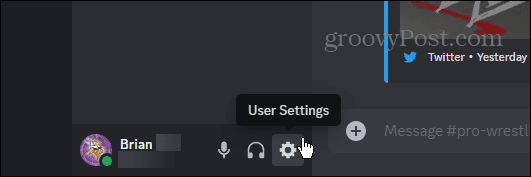
- حدد ملف مظهر الخيار ضمن قائمة إعدادات التطبيق.
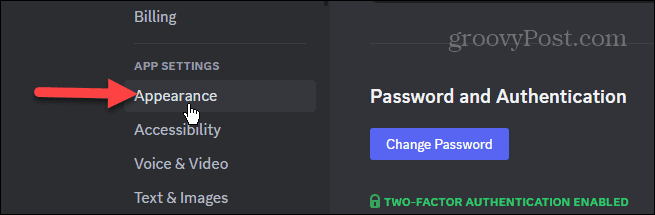
- قم بالتمرير لأسفل إلى ملف إعداد خط الدردشة قسم وتحريك أشرطة التمرير لضبط حجم الخط.
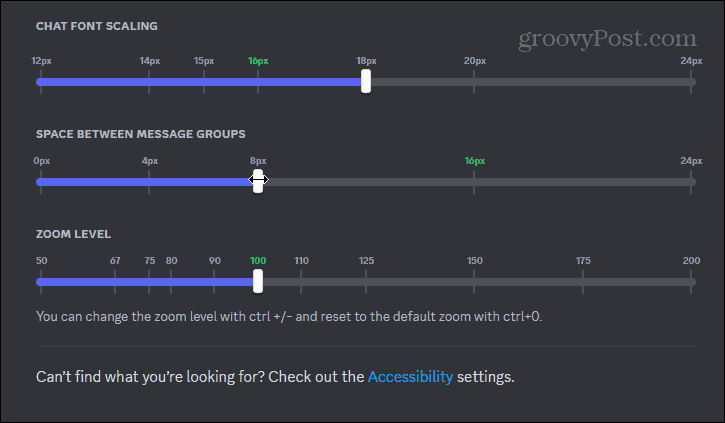
في هذا القسم ، يمكنك تغيير حجم الخط ، والمسافة بين مجموعات الرسائل ، ومستويات التكبير / التصغير.
قم بتغيير خطوط Discord على iPhone أو Android
يمكنك أيضًا ضبط قياس الخط على إصدار الهاتف المحمول من Discord. الخطوات هي نفسها سواء كان لديك جهاز iPhone أو Android.
لتغيير خطوط Discord على الهاتف المحمول:
- افتح ال تطبيق الخلاف على هاتفك أو جهازك اللوحي وسجّل الدخول إذا لم تكن قد فعلت ذلك بالفعل.
- اضغط على رمز الملف الشخصي في الزاوية السفلية.
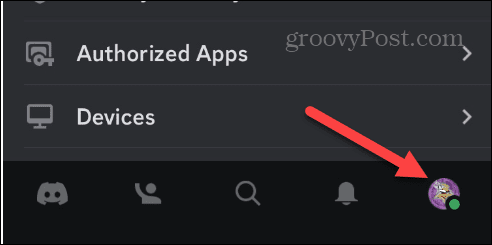
- اسحب القائمة لأسفل إلى قسم إعدادات التطبيق وانقر فوق مظهر من القائمة.
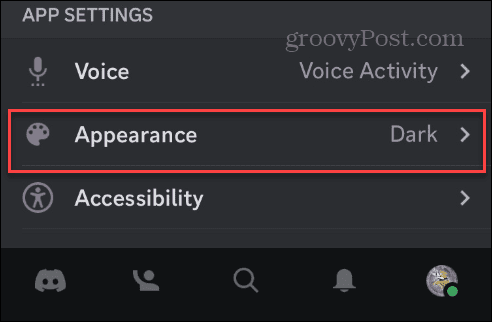
- في قسم المظهر ، ابحث عن مستوى التكبير وحرك شريط التمرير لضبط حجم الخط.
- تبديل على حجم نص الدردشة الكلاسيكية قم بالتبديل إلى استخدام حجم خط أصغر قليلاً للمحادثات.
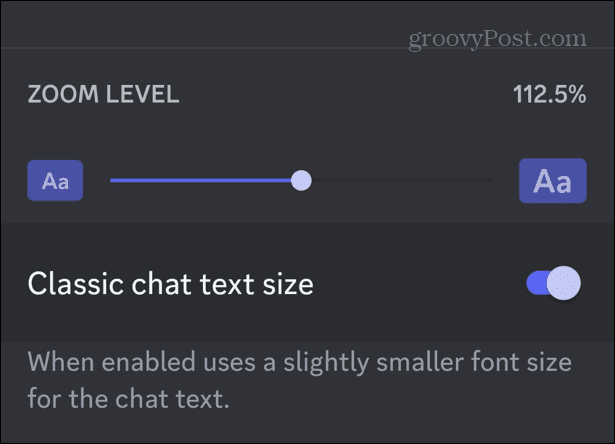
تغيير نمط الخط في الخلاف
لا يسمح لك التطبيق بتعيين نمط خط معين لاستخدامه في التطبيق باستمرار. ومع ذلك ، يمكنك إرسال رسائل بنمط خط مؤقت لكل منها. للقيام بذلك ، تحتاج إلى اللجوء إلى منشئ خطوط مجاني على الإنترنت مثل مولد الخط المعلم.
اكتب النص الذي تريد إرساله ، وابحث عن الخط الذي تريده ، وانسخ Unicode إلى الحافظة الخاصة بك.
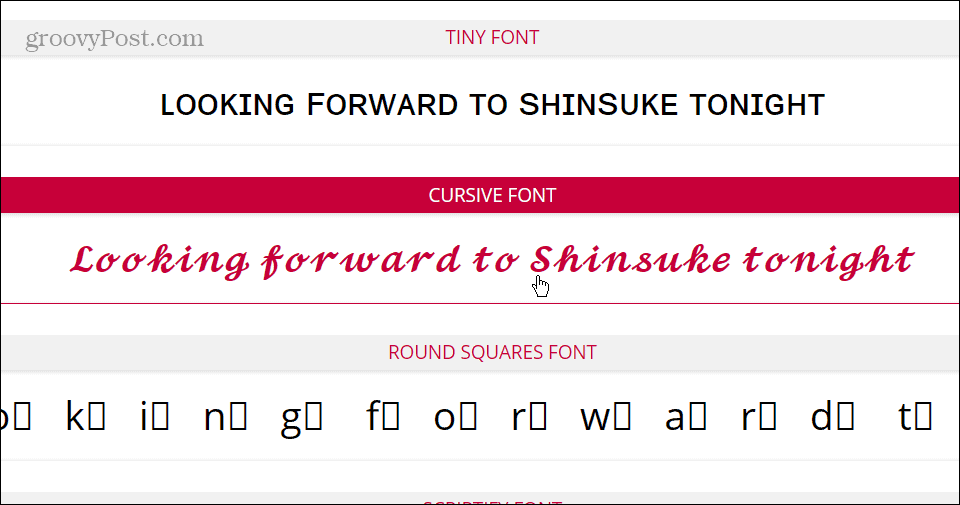
الصق النص في قناة Discord الخاصة بك أو رسالة مباشرة وأرسلها.
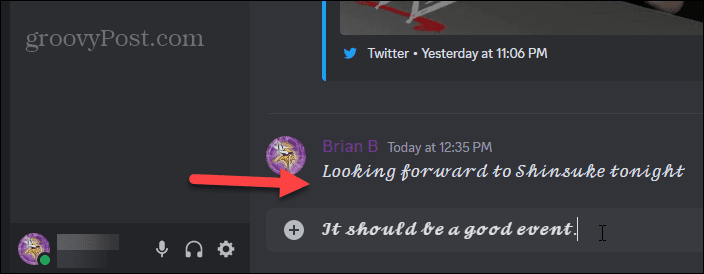
لاحظ أن هذا لا يغير الخط بشكل دائم في التطبيق ، فقط الرسالة. بدلاً من ذلك ، يستخدم رموز Unicode لتغيير كيفية ظهور النص الخاص بك في هذا المنشور. إنه ليس حلاً ثابتًا لتغيير الخطوط وهو غير مستدام ، ولكنه يتيح لك قضاء وقت ممتع مع المجتمع من حين لآخر.
استخدم رمز الحظر لتغيير الخط
بالإضافة إلى استخدام الخيارات المذكورة أعلاه لتغيير الخطوط على Discord ، يمكنك أيضًا استخدام كود الحظر لتغييره إلى خط Consolas. ستجد مفتاح backtick على يسار 1 المفتاح في صف الأرقام إذا لم تستخدمه مطلقًا.
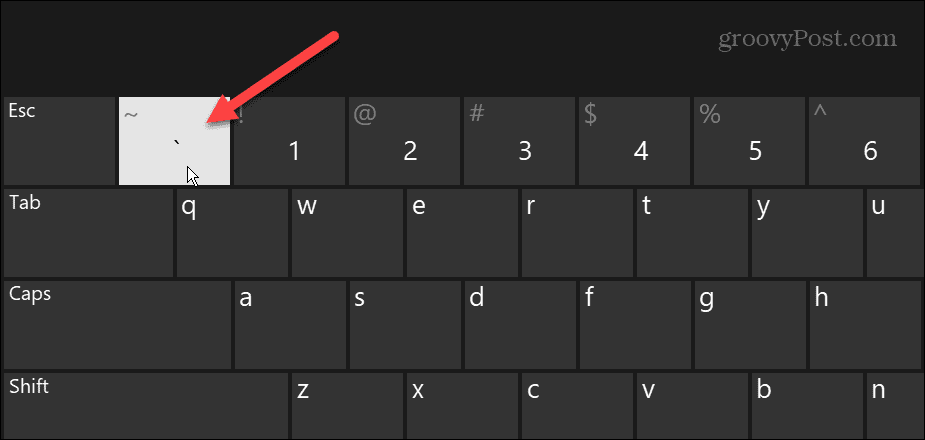
لاستخدام هذا الخيار لتمكين الخط Consolas ، اكتب ثلاث علامات خلفية ، ونص رسالتك ، وثلاثة علامات خلفية لمتابعتها.
لذلك ، على سبيل المثال ، يمكنك كتابة ما يلي:
`` تعلمت الخطوط الجديدة على Discord من groovyPost ''
ستبدو النتائج كما يلي ، حيث يمكنك رؤية Consolas مقارنة بالخط الافتراضي على Discord.
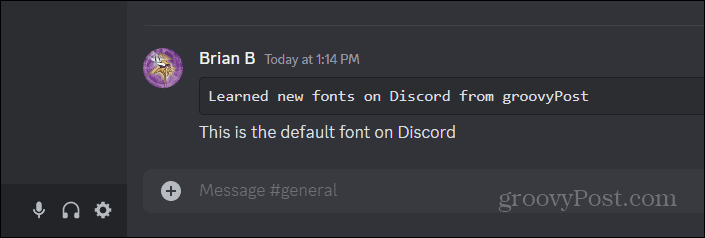
تغيير لون الخط على Discord
إذن ، ماذا عن استخدام ألوان الخط على Discord؟ حسنًا ، مثل تغيير نوع الخط ، لا يتضمن التطبيق إعدادًا لتغيير لون الخطوط. ومع ذلك ، هناك حل بديل سيجعلك تضيف ألوانًا إلى نصك بسرعة.
مرة أخرى ، ستحتاج إلى الاعتماد على موقع آخر ، لكنه يعمل بشكل جيد وسهل الاستخدام. لإضافة لون إلى الخط الخاص بك ، استخدم الخطوات التالية.
- توجه إلى Redbane’s مولد النص الملون الفتنة.
- اكتب النص الخاص بك وأضف الألوان التي تريدها للرسالة. يمكنك اختيار لون مختلف لكل كلمة أو حرف أو كل نص. كما يمنحك خيار عريض أو تسطير النص.
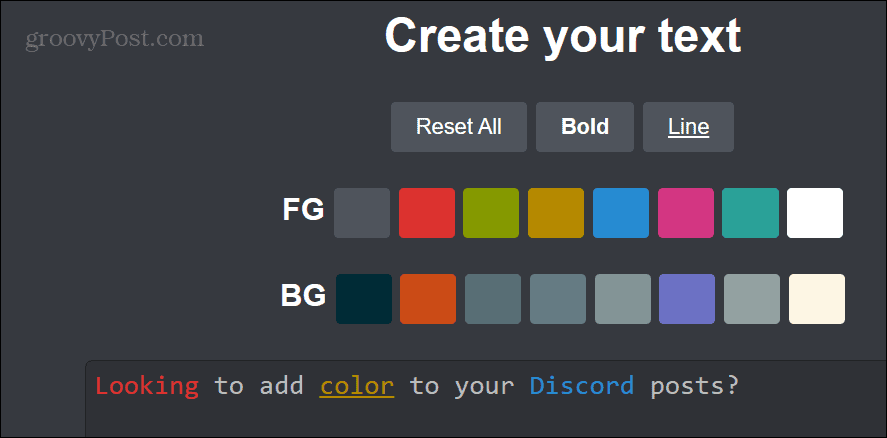
- انقر على انسخ النص بتنسيق Discord زر في الجزء السفلي لنسخ الرمز إلى الحافظة.
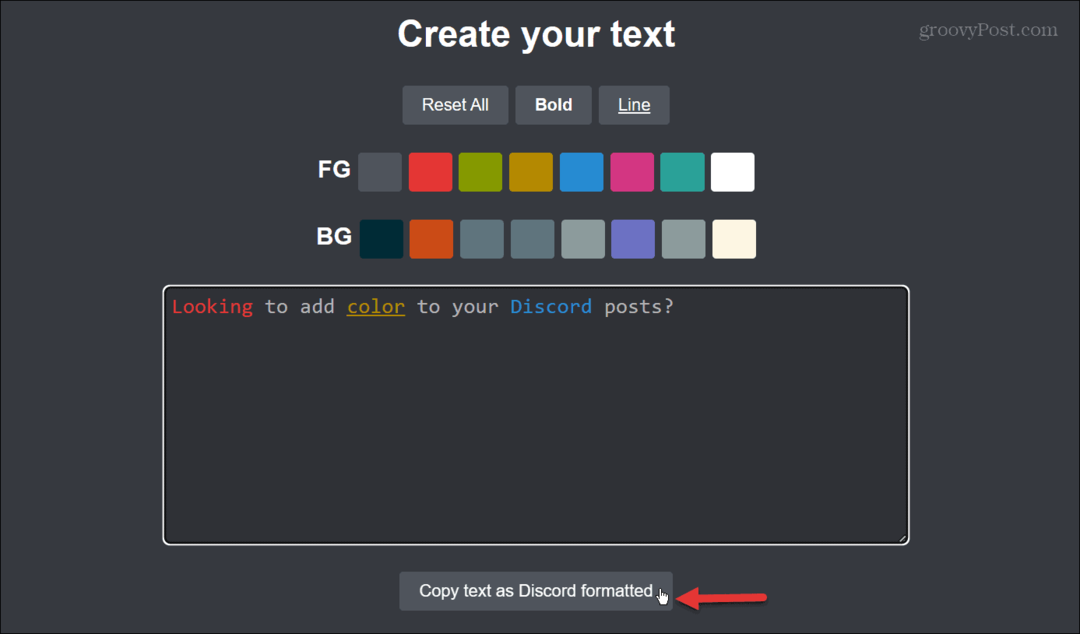
- يفتح الخلاف ولصق الرمز المنسوخ.
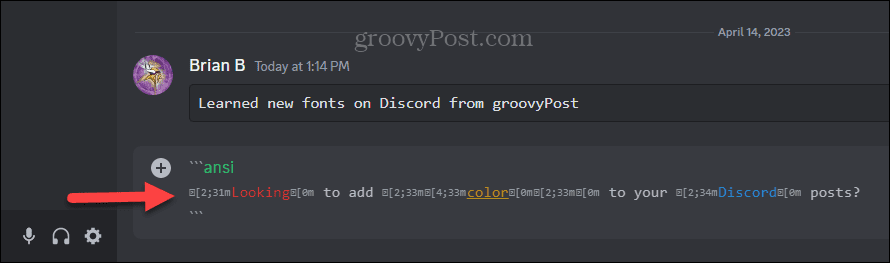
- أرسل الرسالة ، وسوف تعرض الألوان التي اخترتها على الموقع.
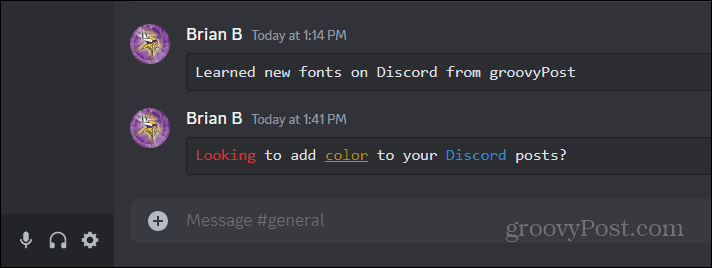
تغيير الخطوط والمزيد على Discord
سواء كنت بحاجة إلى خط أكبر لرؤية تفاعلاتك بشكل أفضل أو تريد شيئًا أكثر جاذبية في الدردشات ، فمن الممكن ضبط الخط الخاص بك على Discord. اتبع الخطوات المذكورة أعلاه لتحقيق النتائج التي تريدها.
هناك الكثير الذي يمكنك ضبطه أثناء استخدام Discord. على سبيل المثال ، قد ترغب في تعلم ذلك تشغيل الموسيقى في ديسكورد او ربما دفق ديزني بلس مع مستخدمين آخرين لإقامة حفلات مشاهدة على طول.
إذا كنت جديدًا في الخدمة أو ترغب في تشغيل الخادم الخاص بك ، فتحقق من كيفية ذلك تنمو خادم Discord الخاص بك. إذا كنت تريد إنشاء أصوات أو تغيير صوتك في قناتك ، فيمكنك ذلك اقامة بموجه الصوت. وبمجرد الانتهاء من تشغيل لوحة بموجه الصوت ، تحقق من التسعة أفضل تطبيقات بموجه الصوت لـ Discord.
كيفية البحث عن مفتاح منتج Windows 11 الخاص بك
إذا كنت بحاجة إلى نقل مفتاح منتج Windows 11 الخاص بك أو كنت بحاجة إليه فقط لإجراء تثبيت نظيف لنظام التشغيل ، ...